萝卜家园win7旗舰版64位系统怎么简化控制面板目标界面
更新日期:2024-03-21 08:53:36
来源:转载
手机扫码继续观看

有时win7系统用户需要打开控制面板进行设置,比如创建新用户,设置密码等。但是通常打开一个控制面板目标界面都需要多次点击相应的栏目,才能够打开,操作起来很是麻烦,为了帮助用户解决此问题,现小编以萝卜家园win7旗舰版64位系统为例,给大家介绍win7系统中简化打开所需控制面板目标界面的设置方法。
推荐:小马win7激活工具下载
操作步骤:
1、打开计算机,点击工具——文件夹选项,在查看标签页中设置显示已知文件类型的扩展名。
2、在桌面右键“新建——文件夹”。
3、给刚刚新建的文件夹重命名,命名为“完全控制面板.{ED7BA470-8E54-465E-825C-99712043E01C}”,
4、双击打开“完全控制面板”,可以看到其中的内容,如图所示: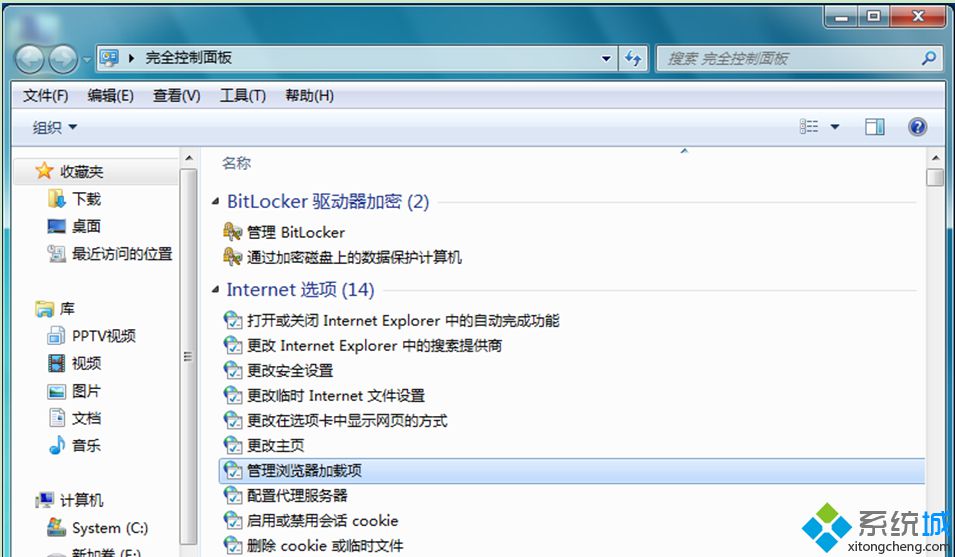
5、比如当用户双击打开“管理BitLocker”,即会进入Bitlocker管理界面,对磁盘进行加密操作。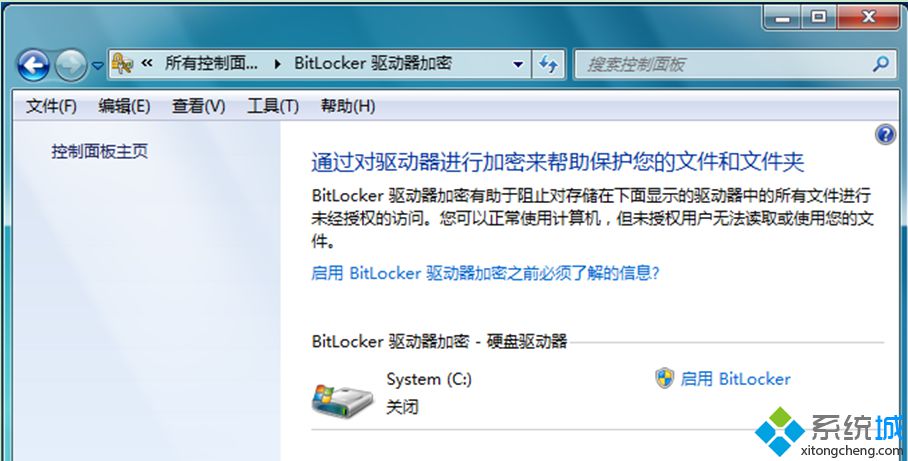
通过以上创建的“完全控制面板”快捷方式,便方便了用户快速打开所需的界面进行操作了,当然,如果用户不想要这个“完全控制面板”快捷方式了,也可随时进行删除,它的创建与删除都不会影响到系统的运行,感兴趣的用户赶快试试吧。更多精彩内容欢迎继续关注系统官网!
该文章是否有帮助到您?
常见问题
- monterey12.1正式版无法检测更新详情0次
- zui13更新计划详细介绍0次
- 优麒麟u盘安装详细教程0次
- 优麒麟和银河麒麟区别详细介绍0次
- monterey屏幕镜像使用教程0次
- monterey关闭sip教程0次
- 优麒麟操作系统详细评测0次
- monterey支持多设备互动吗详情0次
- 优麒麟中文设置教程0次
- monterey和bigsur区别详细介绍0次
系统下载排行
周
月
其他人正在下载
更多
安卓下载
更多
手机上观看
![]() 扫码手机上观看
扫码手机上观看
下一个:
U盘重装视频










